介绍
Pi-hole 是一个强大的网络级广告拦截工具,能够帮助你屏蔽广告并保护隐私。在本教程中,我们将介绍如何在 ZimaOS 上安装和配置 Pi-hole,使你的家庭网络更清洁、更高效。
准备工作
- 一台安装了 ZimaOS 的设备。
- 能够访问 ZimaOS 的网页界面或通过 SSH 登录。
- 网络和管理员权限已设置。
第一步:安装 Docker 版 Pi-hole
进入 ZimaOS 网页界面。
进入 应用商店,搜索 Pi-hole 并安装。
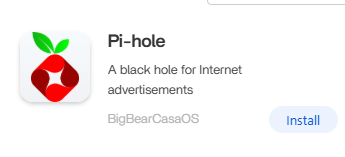
点击安装。
登录 Pi-hole 前,点击应用的设置界面,找到密码(示例密码为 your_password)。
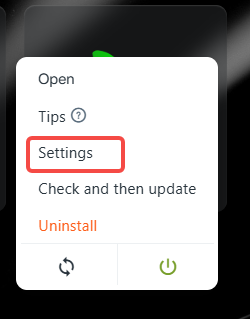 |
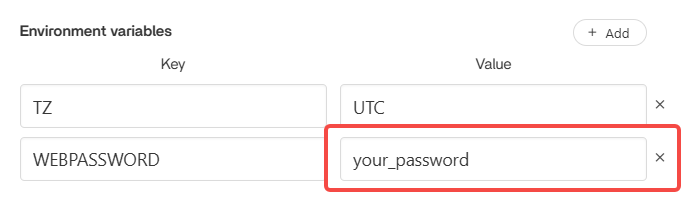 |
|---|
- 点击应用,输入密码进入界面。
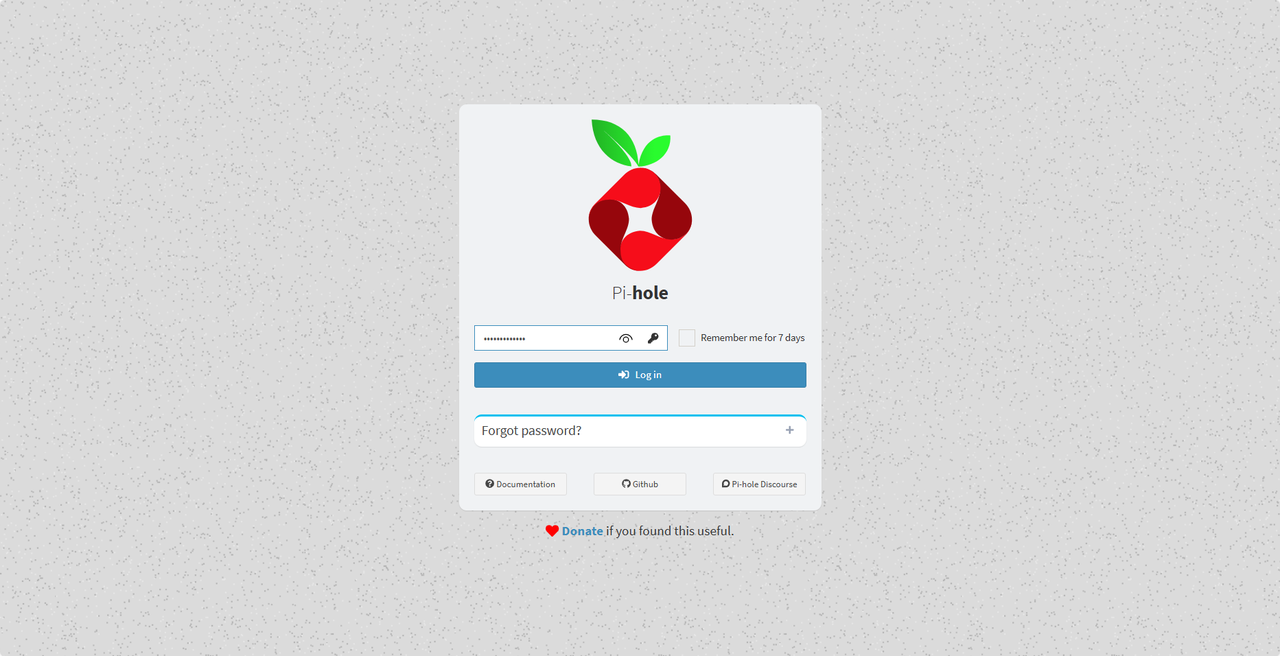
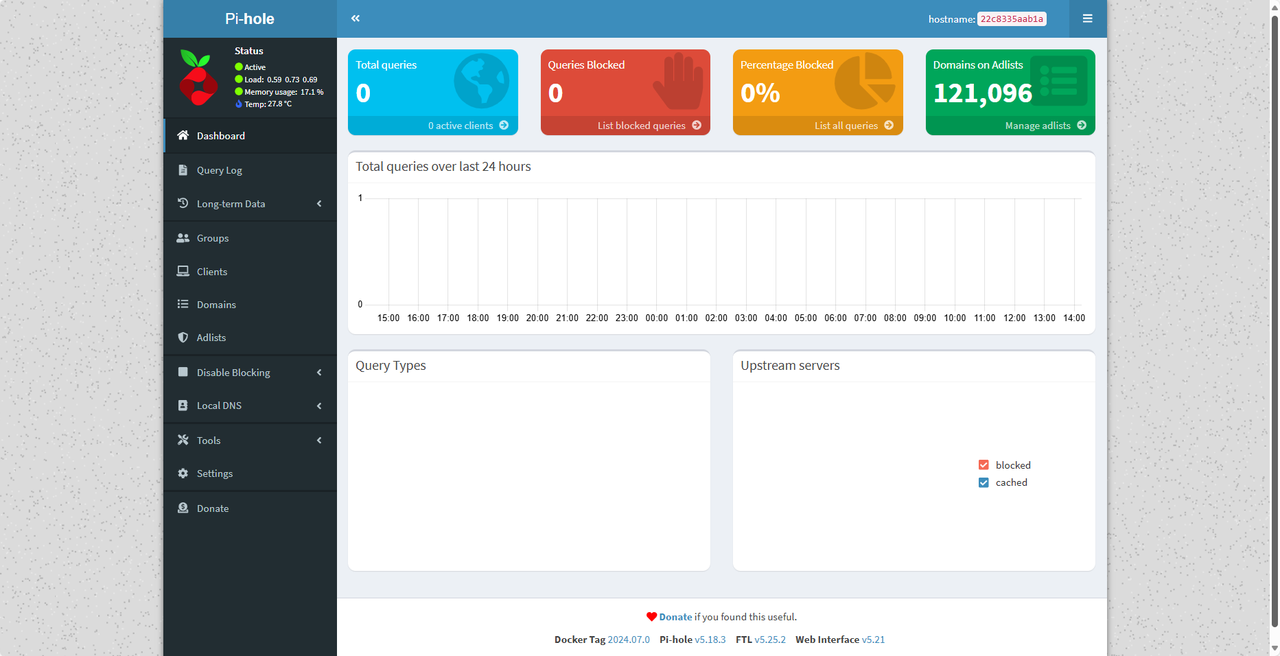
第二步:配置网络
2.1 修改路由器的 DNS 设置
好处:修改路由器的 DNS 设置可以让整个网络中的设备自动使用 Pi-hole 进行广告拦截,无需单独配置每台设备。
- 登录路由器管理界面。
- 将路由器的 DNS 服务器地址设置为运行 Pi-hole 的 ZimaOS 设备的本地 IP 地址。
- 示例:如果 ZimaOS 的本地 IP 是
10.0.201.187,则将 DNS 服务器地址设置为10.0.201.187。
2.2 在客户端设备上手动配置 DNS
- 如果你不想修改整个网络的设置,可以在单个设备上配置自定义 DNS 地址,指向 ZimaOS IP。
配置 Windows 设备的 DNS
在设置窗口中找到“更多适配器选项”,点击编辑。
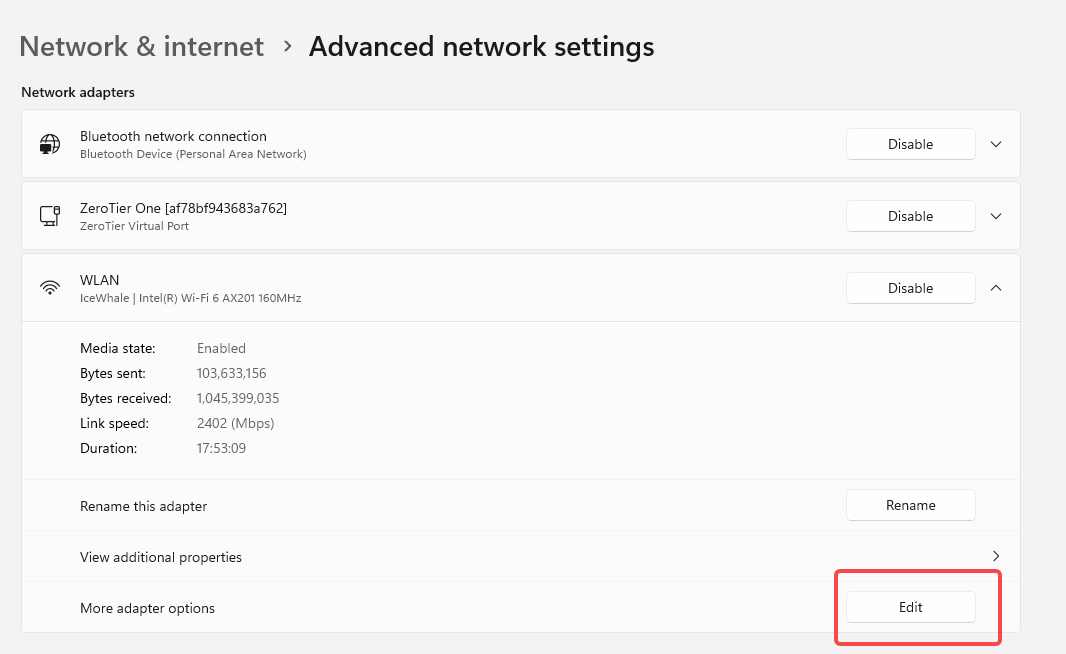
找到并双击“Internet 协议版本 4 (TCP/IPv4)”。
填写以下内容:
- 首选 DNS 服务器:10.0.201.187(你的 Pi-hole 服务器 IP)。
- 备用 DNS 服务器:1.1.1.1(Cloudflare DNS)或 8.8.8.8(Google DNS,备用)。
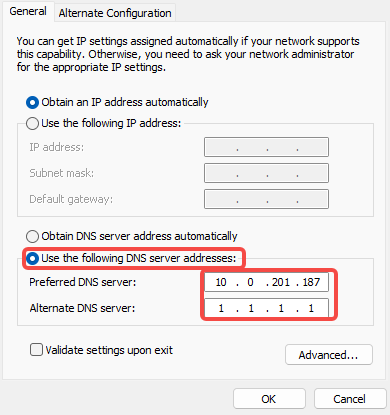
- 点击“确定”保存设置。
提示:如果广告屏蔽无效,尝试清除 DNS 缓存:
在命令提示符中运行:这样可以强制设备使用新的 DNS 设置。ipconfig /flushdns
第三步:优化设置(可选)
3.1 启用更多广告过滤列表
在 Pi-hole 仪表盘中,进入 Adlists(广告列表)。
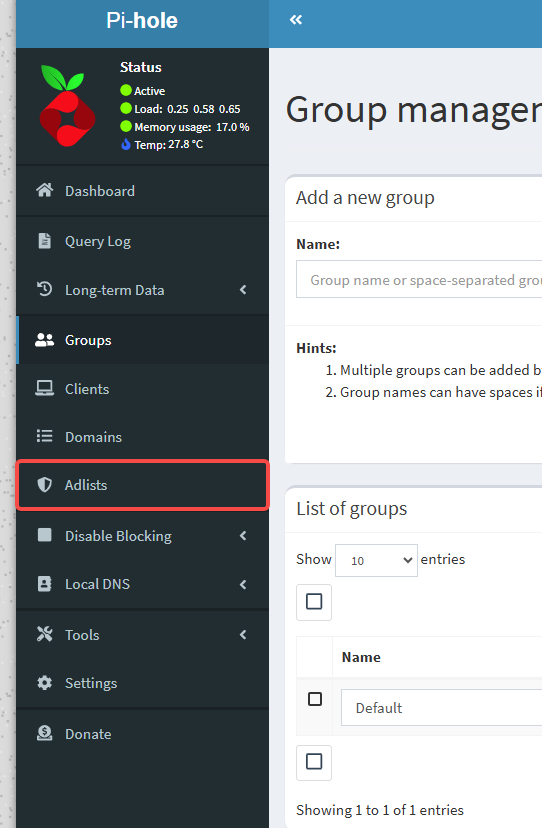
添加更多广告拦截列表,例如:
- StevenBlack/hosts
- oisd.nl
将复制的网址粘贴到地址栏,填写备注,点击添加。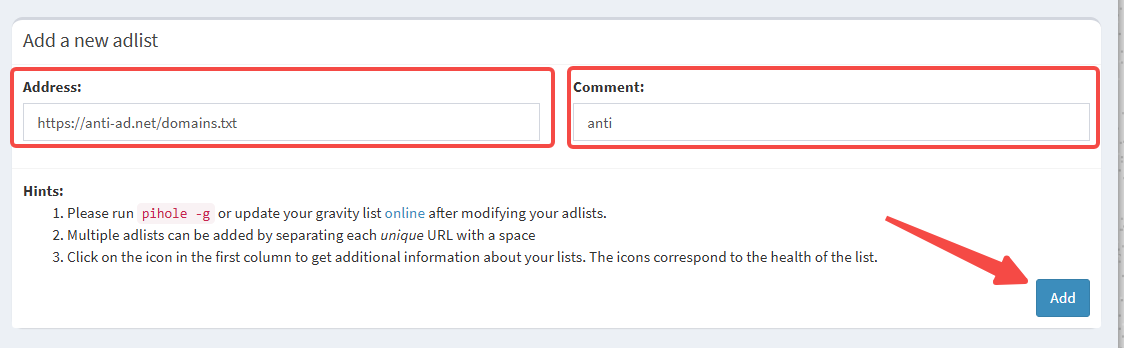
3.2 配置 DNS 缓存和隐私增强
在设置 > DNS 中,选择一个可信赖的上游 DNS 服务器(例如 Cloudflare 或 Google)。
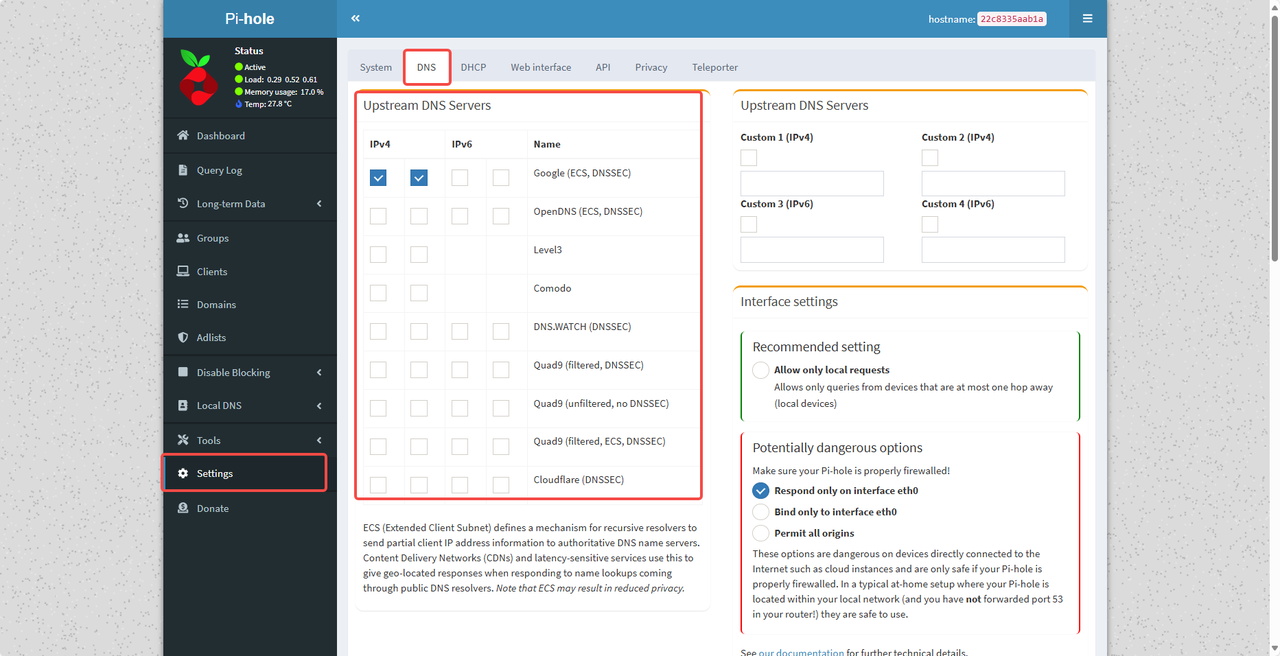
开启 DNSSEC 以增强安全性。

第四步:测试广告拦截
- 访问一个广告较多的网站(例如新闻门户)。
- 检查广告是否成功被屏蔽。
- 在 Pi-hole 仪表盘查看被屏蔽的请求数量。
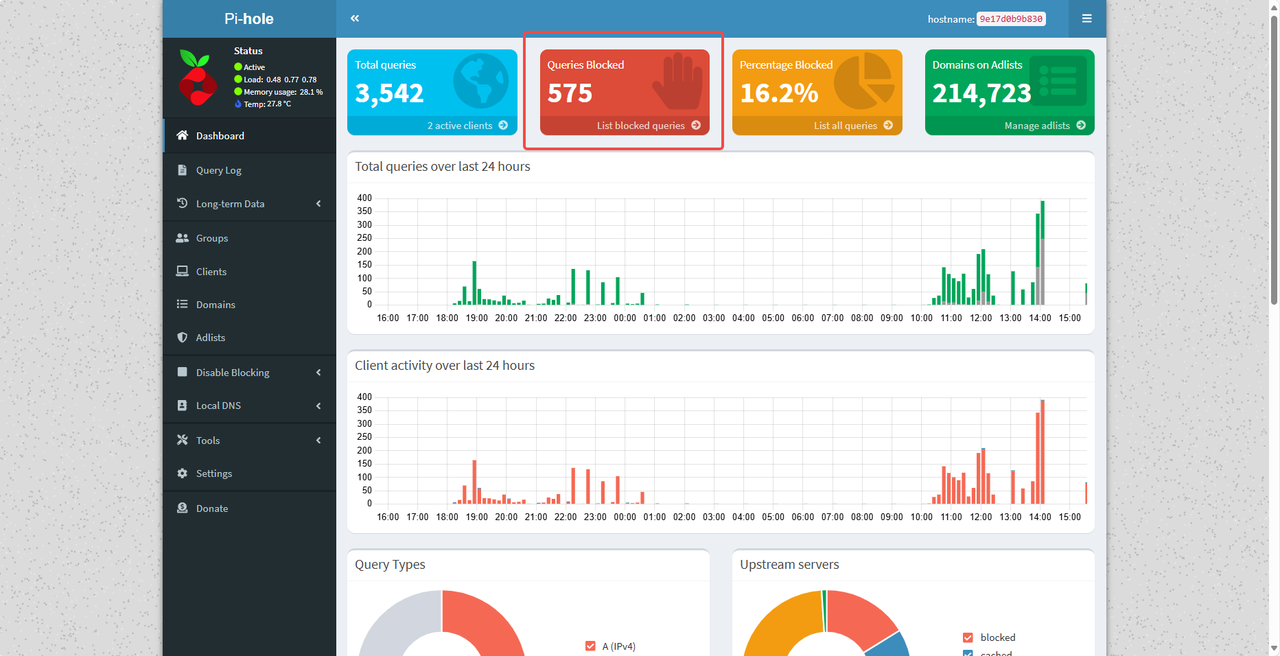
总结
现在你已经成功在 ZimaOS 上部署了 Pi-hole,享受无广告的上网体验吧!Pi-hole 不仅提升了网络速度,还保护了你的隐私。你可以根据需求调整设置或添加更多功能。如有任何问题,欢迎在社区讨论!
常见问题
- 点击安装以避免端口冲突,只需更改端口即可。
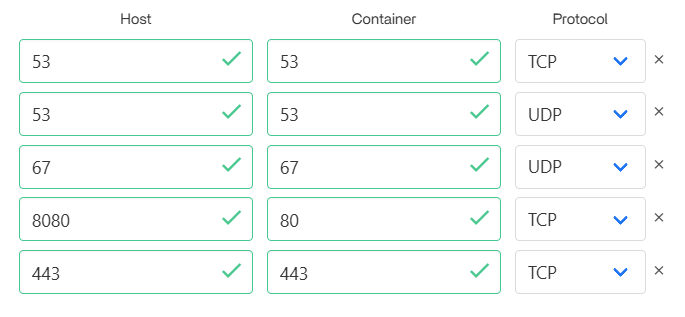
端口 10443 通常用于 Pi-hole 的 HTTPS 管理界面,修改端口不会影响 Pi-hole 核心 DNS 功能。
不建议更改端口 67,因为它会影响 DHCP 服务的正常运行,导致客户端无法自动获取 IP 地址。如果出现端口冲突,最佳方案是禁用冲突的服务。
首先,在命令行界面查找占用端口 67 的进程,使用命令:
sudo ss -ulnp | grep :67

使用以下命令终止冲突进程,安装即可成功:
sudo kill -9 <PID>